티스토리 뷰
포토샵 TIP, 이미지창 설정방법
포토샵 소소한 팁, 오늘도 준비해보았다.:-)
말로 어떻게 설명해야할지 몰라서, "이미지창 크기 바꾸기"와 같은 말로 적어보았는데, 어떤 "TIP"인가 하면, 우리가 이미지(레이어)를 수정할 때, 돋보기 툴로 확대와 축소를 자주 하지 않는가. 그 때 활용하는 설정팁이다.
말로 거창하게 풀어보면 아래와 같다.
확대/축소 시에도,
윈도우창(레이어창)의 크기를 고정하는 방법
확대/축소에 따라,
윈도우창(레이어창)의 크기가 같이 변하는 방법
"환경설정(Preference)-도구(Tool)"로 들어간다.
포토샵 CC가 아니더라도 환경설정은 같으므로, 똑같이 설정해보면 된다.
오른쪽 "Zoom Resizes Windows"라는 칸이 있다.
일단 이 부분을 "해제"해본다.
예제는 아래에 있다.
가장 바깥 쪽에 있는 크기의 창이 "윈도우창(레이어창, Windows)"이다. 내부에 있는 이미지를 줌인/줌아웃 하더라도 윈도우창의 크기는 유지 되어 진다! 부분적으로 세밀한 작업을 할 때, 유용하게 사용할 수 있다.
하지만 이미지가 윈도우창보다 커질 경우, "일부분만" 보이게 되므로, 이런 작업이 불편할 경우도 있을 것이다.
위에서"해제" 했던 "Zoom Resizes Windows"라는 칸을 다시 체크 표시 한다. 예제는 아래에 있다.
두 개의 이미지를 보자.
일단, 작업하는 포토샵 자체의 창의 크기는 동일하다.
그리고 윈도우창(레이어)의 크기를 33%->50%로 확대했다.
아래와 같이, "이미지 잘림"없이 크기 "윈도우창과 이미지"가 같이 확대가 되었다.
계속 영문판만 사용하다가 한글판으로 사용중이다.
익숙하지 않아서 좀 헤매일 때도 있는데,
한글판을 사용하면서 좋은 점이라고 하면,
이런 소소한 것들을 발견한다는 점이다.
물론 영문판에서 그냥 쉬이 지나쳤던 부분이,
이따끔 눈에 들어온다. :-)
작은 부분이지만,
자신의 작업에 맞는 설정을 하고 좀 더 효율성있게 작업해보자!
'01 잡학사전 > P 포토샵CC' 카테고리의 다른 글
| 포토샵CC 리사이즈 시에, 샤픈이 들어간다? (0) | 2018.07.06 |
|---|---|
| 포토샵 팁, 이미지(레이어) 자동정렬 하기 (0) | 2018.04.23 |
| 포토샵 설정, 가이드/안내선 만들기 (0) | 2018.03.28 |
| 포토샵 팁, 이미지 탭(tab)으로 열리지 않게 하기 (0) | 2018.03.12 |
| 포토샵CC, 포토샵 화면 색깔 바꾸기 (0) | 2018.03.05 |
- Total
- Today
- Yesterday